internet高级选项怎么设置 Internet属性高级设置怎么打开
时间:2023-08-27 来源:互联网 浏览量:
internet高级选项怎么设置,在当今信息爆炸的时代,互联网已经成为人们获取知识、交流信息的重要工具,为了更好地利用互联网,我们需要了解并正确设置Internet高级选项。Internet属性高级设置是我们对网络连接进行个性化调整的关键,通过打开这个设置,我们可以对网络安全、Cookie管理、代理服务器等进行详细配置。在这个快速发展的数字化时代,掌握Internet属性高级设置的方法将帮助我们更好地保护个人隐私、提升网络速度和提高网络安全性。让我们一起来了解如何打开Internet属性高级设置,为自己的网络体验进行优化吧!
具体方法:
1.在开始中找,控制面板点击进去
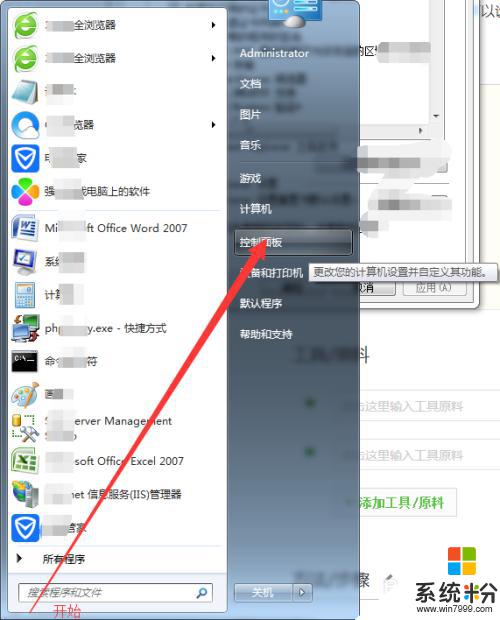
2.控制面板中有很模块,找Internet选项进入。弹出对话框
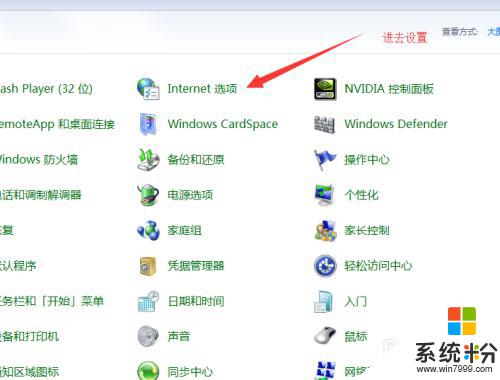
3.在弹出的对话框中选择最后一个高级,进行高级设置
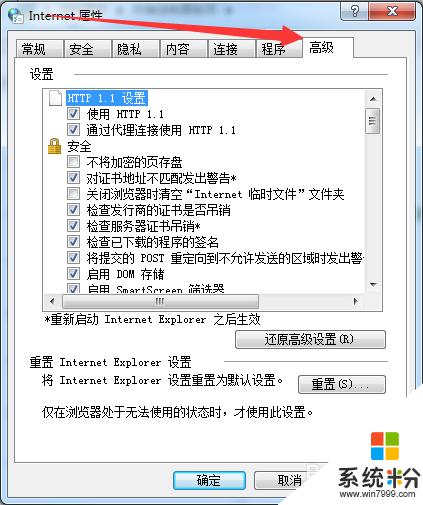
4.如图所示,点击高级,进入设置页面
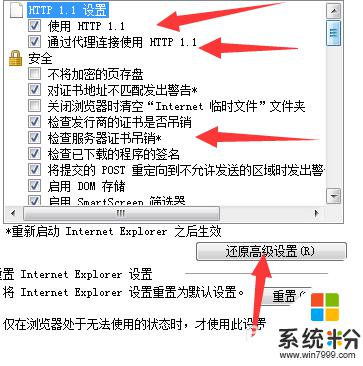
5.可以设置一些协议,需要就打钩选择
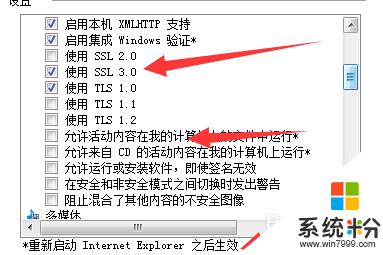
6.可以对多媒体进行一些设置,图片动画声音等
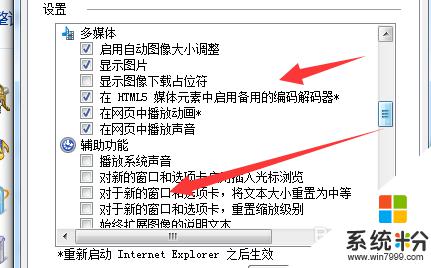
7.对一些链接,编码。链接下划线等
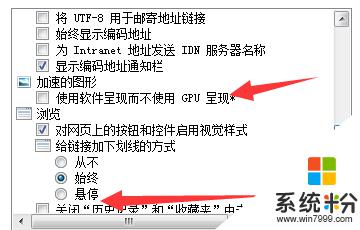
8.一些通知和报错信息
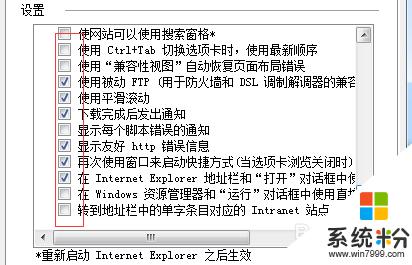
以上就是Internet高级选项的全部设置内容,如果您遇到这种情况,可以按照上述方法进行解决,希望这些内容能对您有所帮助。
我要分享:
相关教程
- ·怎么设置网卡设备的高级选项 设置网卡设备的高级选项的方法
- ·ie浏览器internet选项设置 如何在IE浏览器中打开Internet选项窗口
- ·火狐浏览器设置internet选项 怎样进入火狐浏览器的Internet选项
- ·怎么设置Win10开始菜单搜索结果不显示Internet内容
- ·怎么测试电脑性能,电脑高性能怎么设置
- ·如何设置鼠标属性 设置鼠标属性的方法
- ·戴尔笔记本怎么设置启动项 Dell电脑如何在Bios中设置启动项
- ·xls日期格式修改 Excel表格中日期格式修改教程
- ·苹果13电源键怎么设置关机 苹果13电源键关机步骤
- ·word表格内自动换行 Word文档表格单元格自动换行设置方法
电脑软件热门教程
- 1 电脑鼠标常见的故障和解决的方法
- 2 怎样搜索电脑里的文件? 搜索电脑里的文件的方法
- 3 如何用手机充当遥控器控制电脑播放视频? 用手机充当遥控器控制电脑播放视频的方法?
- 4惠普打印机手机无线怎么连接 惠普2700无线打印机如何设置WiFi连接
- 5Altium Designer怎么汉化 Altium Designer汉化教程
- 6怎么看电脑mac 电脑mac地址查询步骤
- 7iphone6如何显示电量百分比 iphone6显示电量百分比的方法有哪些
- 8苹果6S Safari浏览器实现无痕浏览的方法 苹果6S Safari浏览器想要无痕浏览怎么办
- 9cad画图工具怎么显示 怎样恢复CAD绘图工具栏
- 10键盘上的开始键没反应 软键盘如何打开
